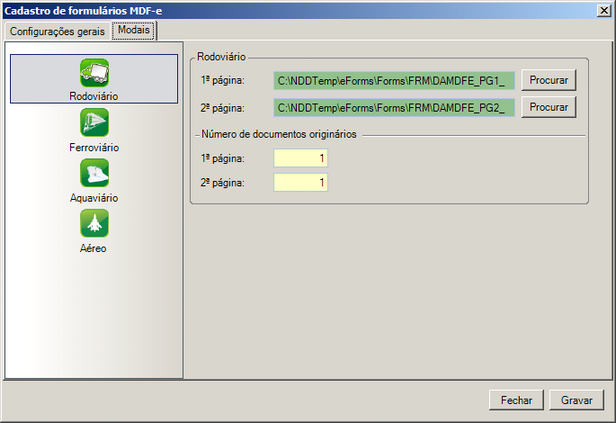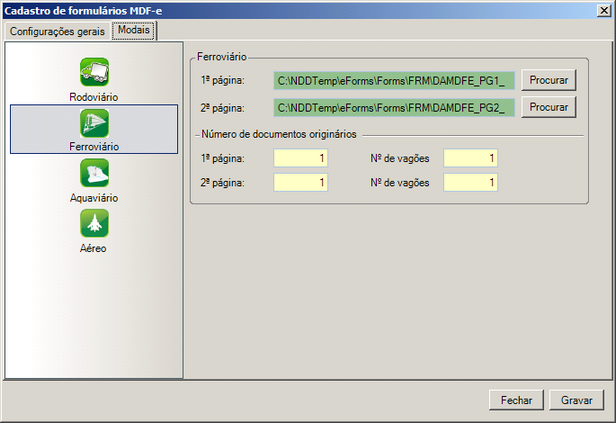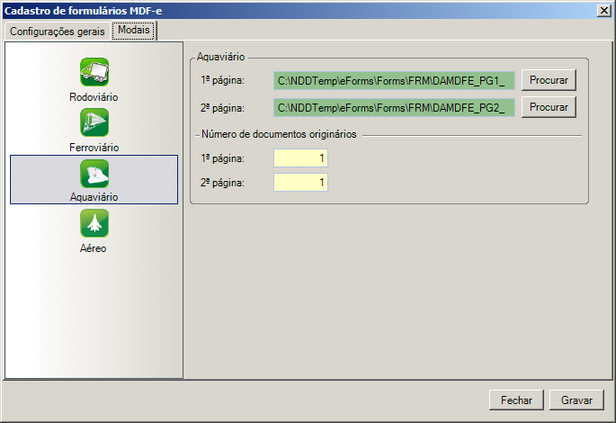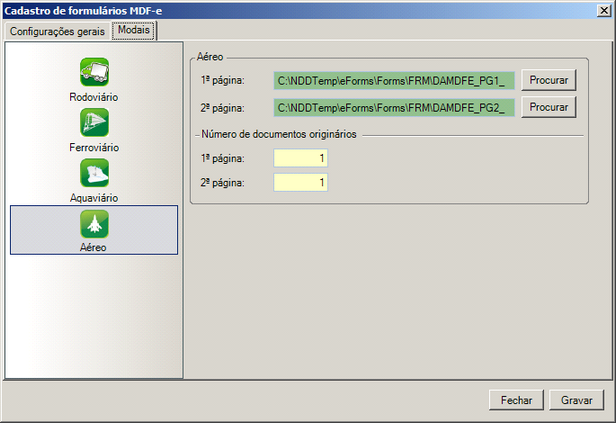Formulário MDF-e
Antes de iniciar o procedimento, verifique se atende aos requisitos abaixo:
Pré-Requisitos
Não há.
Passo a passo
a.Acesse o menu Iniciar> Programas> NDDigital> e-Forms> e-Connector> e-Connector Settings.
b.No menu principal do e-Connector Settings, clique em  .
.
c.À direita da tela clique em  . A tela abaixo será exibida:
. A tela abaixo será exibida:
d.Na guia Configurações Gerais, digite um nome para o Formulário MDF-e. Se desejar configure os campos automáticos do Job.
e.Na guia Modais, clique para abrir a variação de modal. A tela abaixo será exibida:
f.No ícone Rodoviário, clique em  para selecionar o PDF que será a primeira página deste modal e informe o número de documentos originários. Deve-se informar também o PDF da segunda página e o número de documentos originários, ou seja, o número de itens que podem ser inseridos neste PDF.
para selecionar o PDF que será a primeira página deste modal e informe o número de documentos originários. Deve-se informar também o PDF da segunda página e o número de documentos originários, ou seja, o número de itens que podem ser inseridos neste PDF.
g.No ícone Ferroviário, clique em  para selecionar o PDF que será a primeira página deste modal e informe o número de documentos originários e de vagões. Deve-se informar também o PDF da segunda página e o número de documentos originários, ou seja, o número de itens que podem ser inseridos neste PDF e o número de vagões para a mesma.
para selecionar o PDF que será a primeira página deste modal e informe o número de documentos originários e de vagões. Deve-se informar também o PDF da segunda página e o número de documentos originários, ou seja, o número de itens que podem ser inseridos neste PDF e o número de vagões para a mesma.
h.No ícone Aquaviário, clique em  para selecionar o PDF que será a primeira página deste modal e informe o número de documentos originários. Deve-se informar também o PDF da segunda página e o número de documentos originários, ou seja, o número de itens que podem ser inseridos neste PDF.
para selecionar o PDF que será a primeira página deste modal e informe o número de documentos originários. Deve-se informar também o PDF da segunda página e o número de documentos originários, ou seja, o número de itens que podem ser inseridos neste PDF.
i.No ícone Aéreo, clique em  para selecionar o PDF que será a primeira página deste modal e informe o número de documentos originários. Deve-se informar também o PDF da segunda página e o número de documentos originários, ou seja, o número de itens que podem ser inseridos neste PDF.
para selecionar o PDF que será a primeira página deste modal e informe o número de documentos originários. Deve-se informar também o PDF da segunda página e o número de documentos originários, ou seja, o número de itens que podem ser inseridos neste PDF.